Dank dieser Funktion können Sie die Wiedergabe Ihrer Lieblingsplaylist in der Google Maps-App zu steuern. Derzeit ist dieses Feature allerdings nur für Apple Music, Spotify und Google Play Music verfügbar.
1. Einstellungen öffnen
Tippen Sie auf das Profil-Icon und öffnen Sie anschließend die Einstellungen. Unter dem Menüpunkt “Navigationseinstellungen” scrollen Sie nach unten und tippen auf den An-/Aus-Schalter a) neben “Steuerung zur Medienwiedergabe einblenden”.
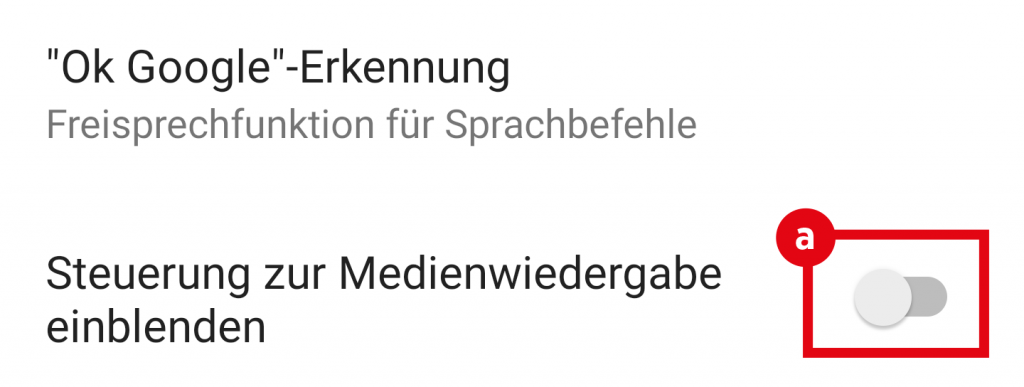
2. Musik-App auswählen
In dem eingeblendeten Fenster werden Ihnen die verfügbaren Musik-Apps aufgelistet. Wählen Sie den gewünschten Musikdienst durch Antippen aus b) und tippen Sie danach auf “Weiter” c). Anschließend tippen Sie auf “Ok”, um Google Maps mit der Musik-App zu verbinden.
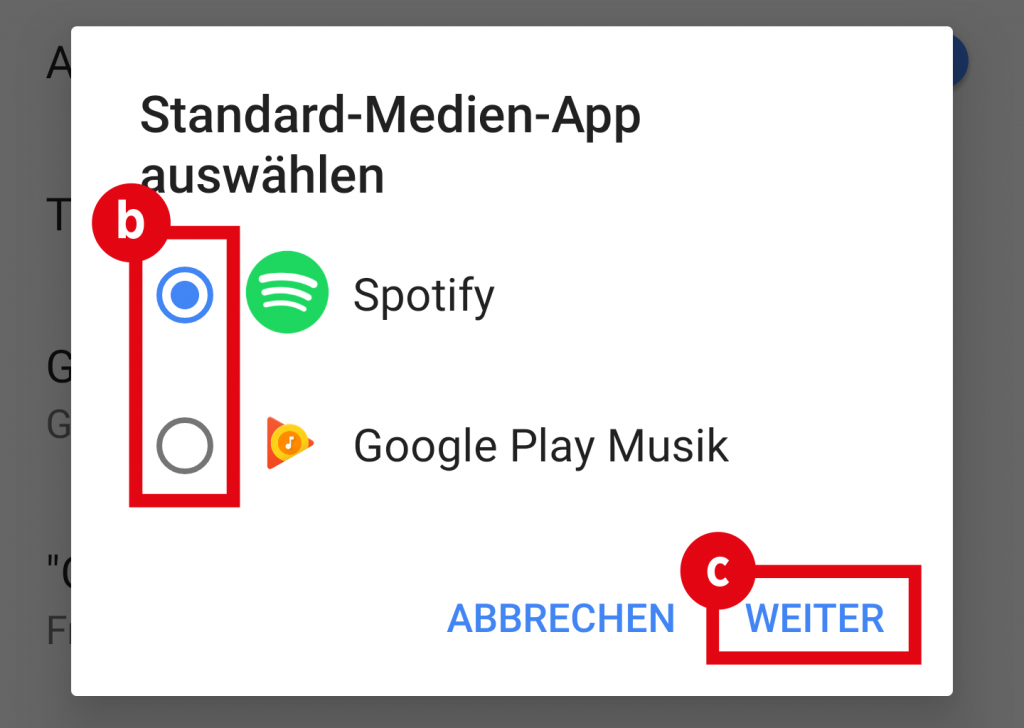
3. Zugriff erlauben
Die entsprechende Musikdienst-App öffnet sich nun automatisch. Scrollen Sie nach unten und tippen Sie auf die Schaltfläche “Ich stimme zu”, wenn Sie Google Maps den Zugriff auf die jeweilige App erlauben möchten.
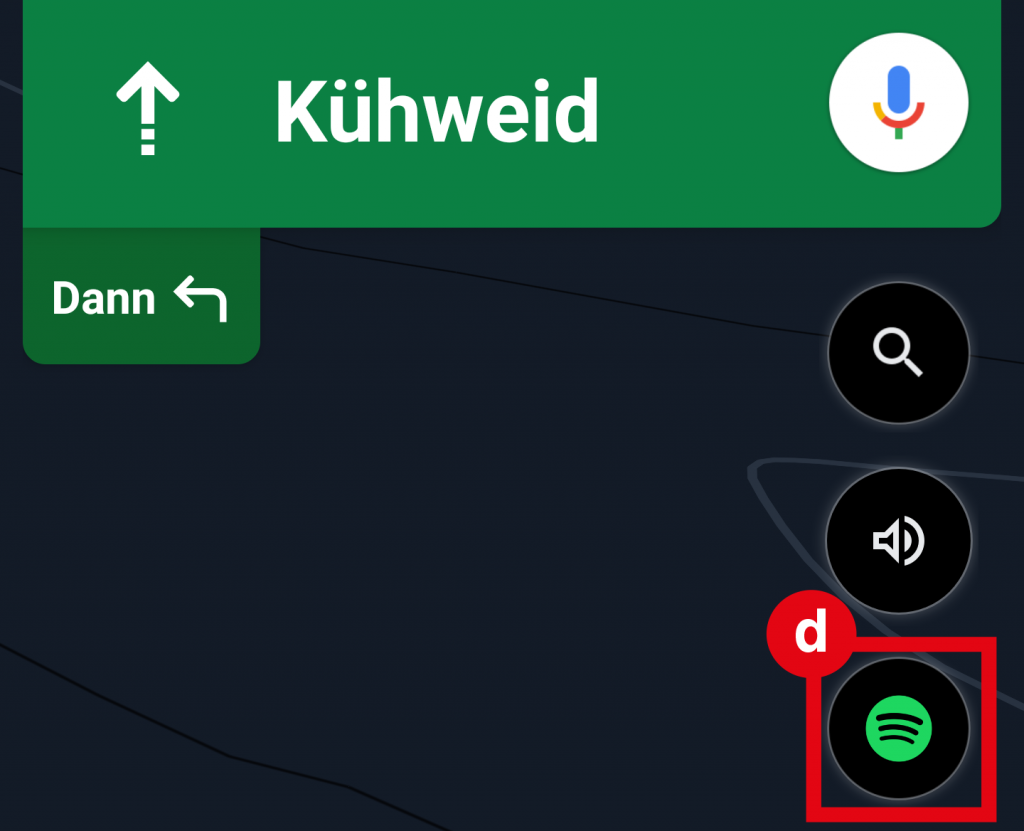
4. Musikwiedergabe starten
Nachdem Sie die Navigation gestartet haben, lässt sich die Musikwiedergabe durch Antippen des entsprechenden Icons d) aufrufen.
Tippen Sie auf das Play-Symbol e) zum Starten oder pausieren der Wiedergabe.





























